Jak naprawić mikrofon niezwiązany z pracą w zoom

- 3768
- 246
- Roman Pawlik
Niedawno, kiedy wiele osób jest zmuszonych do pracy i studiowania zdalnie, program Zoom na konferencje wideo zyskał niespotykaną popularność. Nie wszyscy nauczyli się z niego korzystać, więc pojawiają się pytania dotyczące tego, jak wyeliminować ten lub ten problem. W tym artykule powiemy ci, co zrobić, jeśli mikrofon nie działa.

Przyczyny awarii
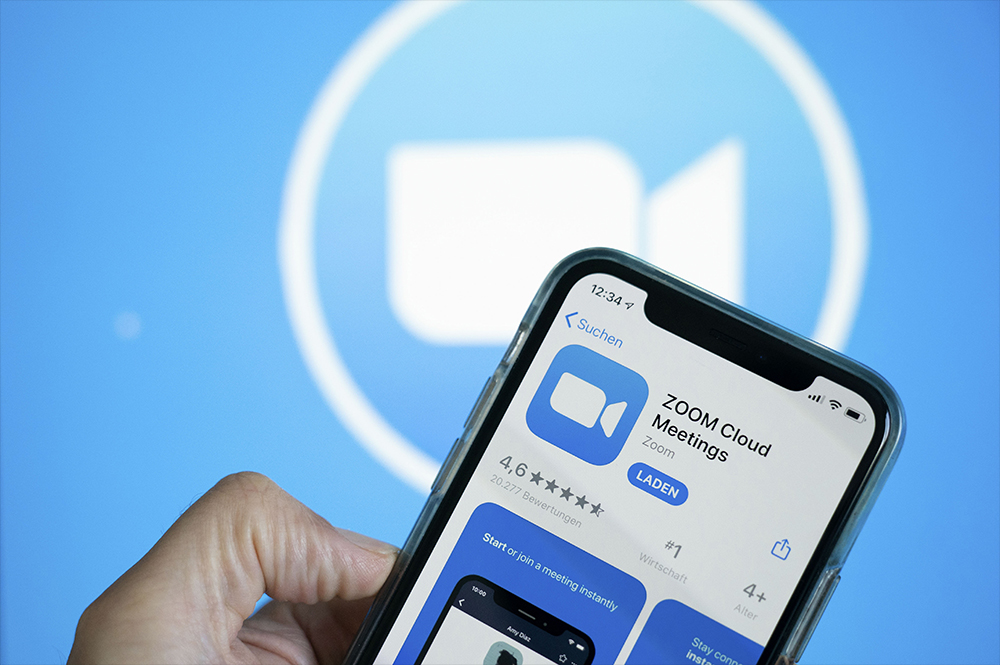
Jeśli w Zoom, kiedy dołączysz do konferencji, mikrofon nie działa, może to wynikać z następujących czynności:
- Zapomniałeś go włączyć (w Zum należy to zrobić osobno, ponieważ jest przeznaczone dla różnych formatów: wspólne dyskusje i wykłady).
- Komputer nie postrzega zdejmowanego mikrofonu jako podłączonego urządzenia.
- Z jakiegoś powodu mikrofon nie działa na telefonie lub laptopie: rozbił się, płyn dostał, kontakty zniknęły itp. P.
- Organizator konferencji zabraniał korzystania ze sprzętu dźwiękowego przez innych uczestników.
- Skonfigurowałeś poufność w systemie Windows w taki sposób, że programy nie mają dostępu do kamery internetowej i przewodników dźwiękowych.
Jak włączyć mikrofon przez telefon
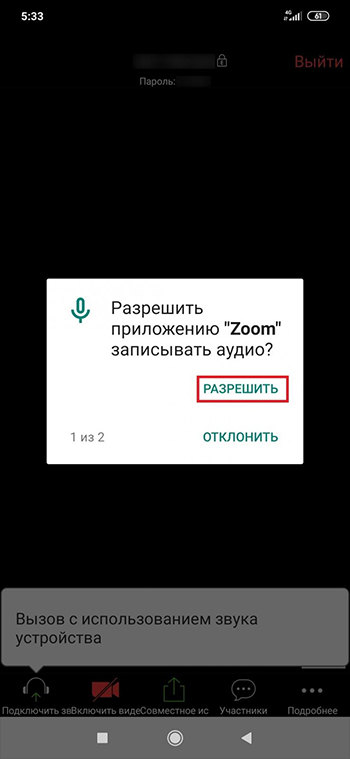
Zacznijmy od włączenia mikrofonu w aplikacji na Androida:
- Kliknij link zachęcający do konferencji.
- Telefon (jeśli najpierw wpiszesz zoom) ostrzega, że aplikacja wymaga dostępu do niektórych zasobów - podaj ją.
- Kliknij „wywołanie za pomocą dźwięku urządzenia”.
- Teraz zwróć uwagę na ikonę mikrofonu w rogu po lewej stronie. Nie należy go przekreślić. Jeśli nadal krzyżuje ją czerwona linia, kliknij ją.
- Na tym etapie może istnieć powiadomienie, że organizator konferencji zabronił korzystania z sprzętu dźwiękowego. Jeśli format rozmowy tego nie oznacza, napisz do rozmówcy na czacie, aby poprawił ustawienia. Następnie twój dźwięk automatycznie włączy.
- Czasami aplikacja oferuje wyłączenie mikrofonu w tle - nie zgadzaj się, ponieważ wtedy nie zadziała nawet w razie potrzeby. Ale jeśli już to zrobiłeś, przejdź do ustawień programu i przesuń suwak po napis „zawsze wyłącz dźwięk mojego mikrofonu”, aby dezaktywować tę funkcję.
Sprawdź także obsługę głośników i mikrofon za pomocą innej aplikacji - być może problem jest czysto techniczny i musisz wpaść do warsztatów naprawczych.
Jak włączyć mikrofon na laptopie
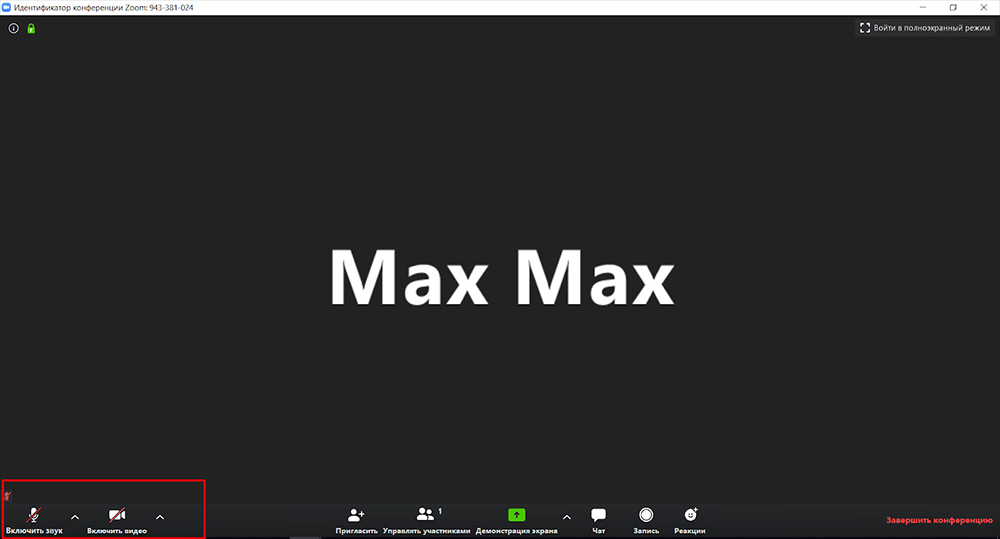
Teraz naprawimy nieprawidłowe działanie na laptopie lub komputerze:
- Najpierw sprawdź, czy w innym programie jest dźwięk (na przykład na Skype).
- Przekaż link do konferencji w Zoomie, włącz mikrofon poniżej po lewej stronie, jak opisano w poprzednim rozdziale.
- Jeśli masz dwa mikrofony - przenośne i zbudowane -in, wybierz ten, który powinien być używany na liście.
- Kliknij strzałkę obok ikony i wybierz „Opcje audio”.
- Kliknij napis „Test komputerowy mikrofon i głośniki”, abyś mógł sprawdzić, czy możesz cię usłyszeć i wybrać odpowiedni sprzęt.
- Jeśli komputer w ogóle nie rozpozna połączonego mikrofonu, sprawdź go pod kątem uszkodzeń fizycznych. Otwórz „Komputer”, kliknij prawym przyciskiem myszy i rozwinąć „Menedżer urządzeń”. Znajdź prawo na liście i zaktualizuj sterowniki za pomocą kliknięcia prawym przyciskiem myszy.
- Możesz także całkowicie usunąć mikrofon z „dyspozytora”, a następnie zainstalować go ponownie.
- Kliknij Win+I, Otwórz „Prywatność”, kliknij „Mikrofon”, pozwól uzyskać dostęp do sprzętu dźwiękowego według odpowiedniej opcji do załączników.
- To samo należy wykonać w ustawieniach antywirusowych, jeśli monitoruje to również aparat i mikrofon.
- Sprawdź i zainstaluj aktualizacje dla systemu Windows, zwłaszcza jeśli wyłączyłeś tryb automatyczny. Może to zająć dużo czasu.
- I wręcz przeciwnie, jeśli mikrofon działał, a po zatrzymaniu aktualizacji musisz cofnąć system operacyjny do poprzedniego stanu. Kliknij „Start” - „Panel sterowania” - „System i bezpieczeństwo” - „System” - „Ochrona systemu” - „Przywróć” - „Dalej”, wskaż datę i godzinę, w której komputer dokładnie funkcjonuje.
- Ponownie zainstaluj Zoom.
Jak wyłączyć mikrofon
Często wymagane jest przeciwne działanie: wyłącz dźwięk, aby nie zakłócać wykładowcy i nie zakłócać. W takim przypadku musisz wykonać następujące czynności:
- Wprowadź na konferencję, nie uwzględniając mikrofonu od samego początku.
- Kliknij ikonę po lewej poniżej i wybierz odpowiedni warunek, aby była czerwona linia, która przekroczyła ikonę.
- Obok tej ikony znajduje się mały indeks, kliknij go, wybierz „Opcje audio” i przejdź do „Ustawienia”. Ustawienie odpowiednich znaków naprzeciwko funkcji.
- Jeśli nie masz programu i dołączasz do transmisji w wersji internetowej Zoom, kliknij blokadę przedstawioną przed domeną. Otwórz sekcję „Ustawienia witryny”, znajdź podsekcja „mikrofon”. Naprzeciwko będzie linia z opcjami stanów - przestań „zablokować”. W ten sam sposób możesz wyłączyć kamerę internetową.
- « Najlepsze najlepsze uniwersalne programy do pracy ze skanerami HP i ich dodatkowe możliwości
- Ocena najlepszych premiery dla Android OS »

